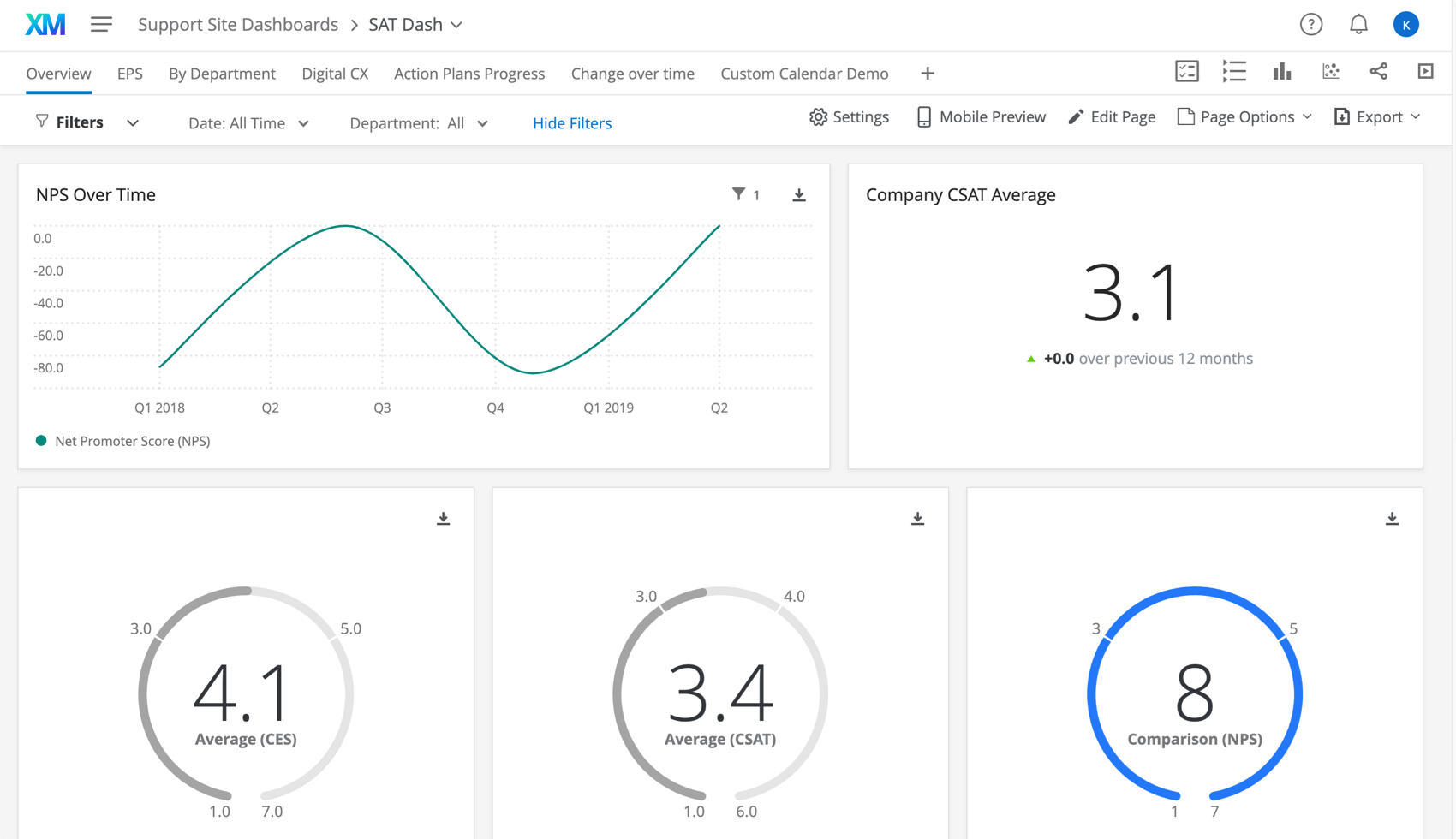Démarrer avec les tableaux de bord CX
Qu’est-ce qu’un tableau de bord CX ?
CX est l’abréviation de Customer Experience, qui est un domaine d’étude de marché consacré à l’expérience globale d’un client avec une entreprise. Le CX ne se limite pas à la satisfaction du client et cherche également à comprendre le parcours du client, la facilité avec laquelle les clients interagissent avec votre entreprise, s’ils recommanderaient votre entreprise à d’autres personnes, et ainsi de suite.Les
tableaux de bord CX vous permettent de rendre compte de vos recherches en matière de CX à l’aide de visualisations accrocheuses. Surligner les principaux résultats, les idées d’action, inviter les collègues à collaborer et faire un rapport aux parties prenantes.
Nous continuerons à utiliser l’exemple de l’Expérience client dans les pages suivantes, lorsque nous expliquerons comment réaliser votre premier projet de tableau de bord. Vous n’êtes pas obligé de suivre cet exemple à la lettre – en fait, les tableaux de bord CX sont tout aussi efficaces pour rendre compte de toute recherche universitaire ou marketing que vous pourriez mener – mais nous espérons que ces pages vous fourniront un cadre utile pour commencer.
Comment créer un projet de tableau de bord ?
Dans les pages suivantes de mise en route, vous apprendrez les étapes nécessaires à la création d’un tableau de bord.
- Étape 1 : Création de votre projet & ; ajout d’un tableau de bord
- Étape 2 : Mise en correspondance d’une source de données du tableau de bord
- Étape 3 : Planification de la conception du tableau de bord
- Étape 4 : Création du tableau de bord
- Étape 5 : Personnalisation supplémentaire du tableau de bord
- Étape 6 : Partage & ; administration des utilisateurs
Termes clés
Voici une liste de termes clés qui apparaîtront au fur et à mesure que vous parcourrez nos pages de mise en route. Les termes peuvent contenir des liens vers des “approfondissements”, des pages d’assistance qui ne se contentent pas de couvrir la mise en route, mais qui contiennent des instructions plus détaillées et des solutions de dépannage.
Expérience client (CX) : Champ personnalisé de recherche consacré à l’étude de l’expérience complète d’un client avec une entreprise. Cela peut inclure (sans s’y limiter) la satisfaction, l’expérience numérique, les données NPS®, le taux de désabonnement et la fidélisation des clients, les parcours clients, et bien plus encore.
Tableau de bord : Un projet de rapport dynamique qui vous permet de créer des visualisations de données détaillées et de configurer le niveau d’accès pour tous les collègues et équipes concernés.
Utilisateur du tableau de bord : Toute personne avec laquelle vous partagez le tableau de bord. Cette personne peut avoir un pouvoir d’édition sur le tableau de bord, ou simplement un accès en consultation seulement.
Ensemble de données: Une collection de sources de données qui sont disponibles pour que vous puissiez établir des rapports dans votre tableau de bord. Vous trouverez tous les ensembles de données auxquels vous avez accès sur la page Données.
Source de données: D’où proviennent les données de votre ensemble de données. Il peut s’agir d’enquêtes, de données que vous avez importées dans Qualtrics, de tickets, de répertoires ou d’autres sources externes.
Champ: Chaque question individuelle, métadonnée d’enquête, donnée intégrée ou colonne de données sur laquelle vous prévoyez de faire un rapport dans le tableau de bord est son propre champ. les “valeurs” font référence aux données contenues dans le champ. Par exemple, “âge” peut être un champ, et les âges individuels sont les valeurs de ce champ.
Type de champ : Le format des données de votre champ, qui détermine la manière dont les données sont rapportées dans un widget et les widgets auxquels elles sont accessibles. Par exemple, une réponse à un feedback est un texte ouvert, permettant aux gens d’entrer le texte qu’ils veulent pour décrire leur opinion sur votre entreprise. Ce type de données peut être listé par réponse, ou réparti dans un nuage de mots, mais n’aurait probablement pas de sens dans un diagramme à barres ou un graphique linéaire. Voir Types de champ et compatibilité avec les Widgets.
Filtre : Un moyen de filtrer vos données par d’autres données que vous avez collectées. Par exemple, vous pouvez filtrer les données collectées après une certaine date, ou n’afficher que les données d’un certain service. Voir Filtrer les tableaux de bord CX.
Cartographier : Cartographier un champ consiste à indiquer quelle question d’enquête (ou autre source de données) correspond à quel champ du tableau de bord.
Page : Les tableaux de bord sont Sauts de page du tableau de bord de bord. C’est ici que sont ajoutés les widgets et les filtres.
Administrateur de projet : Utilisateur disposant d’un accès d’édition à l’ensemble d’un projet de tableau de bord, et pas seulement à un tableau de bord individuel au sein du projet. Cette personne peut créer, copier, déplacer et supprimer des tableaux de bord. Ils peuvent également ajouter d’autres administrateurs au projet. Voir Ajout d’administrateurs de projet à un tableau de bord CX.
Recoder : Pour modifier les valeurs d’un champ du tableau de bord. Par exemple, changer une échelle de “Très satisfait” à “Très insatisfait” pour des valeurs numériques de 1 à 5. Voir Recodage des champs du tableau de bord CX.
Rôle : comment vous déterminez quels utilisateurs ont accès à quels tableaux de bord. Voir les rôles des tableaux de bord CX.
Tickets : Un moyen de suivre les tâches dans la plateforme Qualtrics XM Platform. Ils sont facultatifs, mais les inclure dans votre programme Qualtrics CX peut vous aider à mettre en action les informations que vous recueillez à partir des commentaires des clients. Voir Tickets Tâche pour la configuration et Ticket Création de ticket pour savoir comment les incorporer dans un tableau de bord.
Unmap : Pour supprimer une cartographie. Par exemple, si vous avez ajouté la mauvaise question d’enquête à un champ du tableau de bord, ou si vous souhaitez supprimer complètement le champ, vous pouvez le démapper.
Widget : Les graphiques, tableaux et images utilisés pour visualiser les données dans un tableau de bord.
Fonction de mappage des données: La façon la plus simple et la plus courante de mettre en forme le jeu de données de votre tableau de bord. Voir Fonction mappage des données (Cx) pour plus d’informations.
Modélisateur de données: Un moyen de créer des ensembles de données de tableau de bord en combinant des données provenant de différents types de sources (par exemple, des tickets et des enquêtes ensemble) et d’effectuer des jointures. Voir Création d’un modèle de données (CX) pour plus d’informations.
Jointure: Combiner des lignes provenant de 2 tables ou plus sur la base d’une colonne liée entre elles, telle qu’un identifiant. Pour plus d’informations, voir Joints.
Union: Combiner plusieurs sources de données en un seul ensemble de données. Plutôt que de combiner des lignes de données individuelles, comme vous le faites dans une jointure, vous ajoutez simplement d’autres lignes au même ensemble de données. Pour plus d’informations, voir la rubrique Syndicats.